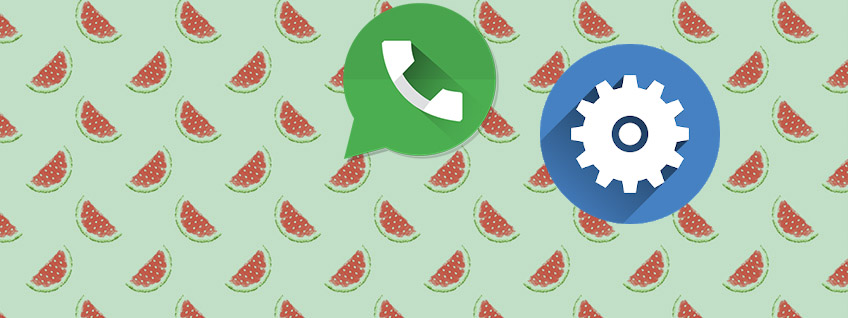Пользователи с большим удовольствием будут пользоваться программой, если им нравится не только её функционал, но и дизайн интерфейса. Ещё лучше, если разработчик предоставляет своим пользователям возможность выбрать тему или скин приложения на своё усмотрение. К таким приложениям относится и WhatsApp. Здесь у пользователей есть возможность установить фон чатов, а также выбрать тему – светлую или тёмную. Более того, в Интернете можно найти немало коллекций фонов для Вацапа, так что в выборе дизайна наблюдается богатейший выбор.
В данной статье пойдёт речь, как заменить фон чата в Вацапе при использовании мобильной версии для Android и для десктопного приложения.
Замена фона в мобильной версии для Андроид
К радости пользователей версии программы для Андроид, разработчик предоставил им широкие возможности для выбора оформления окна чатов, чего не скажет о версии для Айфона и десктопного приложения. Владельцы смартфонов могут выбрать дизайн как сразу для всех окон чатов, так и настроить индивидуальное оформление чатов с отдельными контактами или группами. Сделать это довольно просто, но обо всё по порядку.
Установка фона для всех чатов и групп
При желании установить свой фон для чатов логичнее всего начинать выбор единого дизайна, и только потом выделить отдельные контакты, установив для них персональное оформление.
Для установки единого шаблона для всех чатов и групп необходимо войти в Вацап и вызвать меню (1), нажав на три точки в правом верхнем углу. В загруженном меню нужно выбрать пункт «Настройки» (2). В настройках приложения есть раздел «Чаты» (3). В этом разделе настроек можно выбрать фон (обои) (4), а также тему (5).
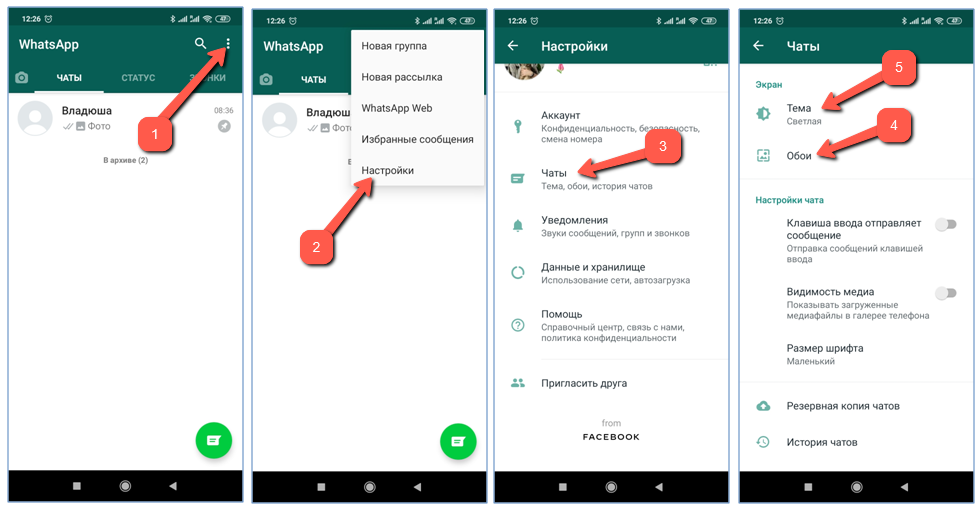
Из тем доступны два варианта: светлая и тёмная.
С обоями дело обстоит веселее. Для их изменения нужно нажать на слово «Изменить». Для каждой из тем темы предложено три коллекции обоев: яркие, тёмные, сплошные цвета.
Ниже категорий обоев есть строка «Обои по умолчанию» (2). Это те обои, которые рекомендует установить пользователям разработчик. Если перейти по этой ссылке, откроется окно с обоями по умолчанию. Для установки этих обоев достаточно нажать на кнопку «Установить обои» (3).
Также у пользователя есть возможность установить обои из коллекции фотографий и картинок, хранящихся в памяти смартфона. Для этого нужно нажать на строку «Мои фото» (4). Откроется галерея мобильного устройства (5).
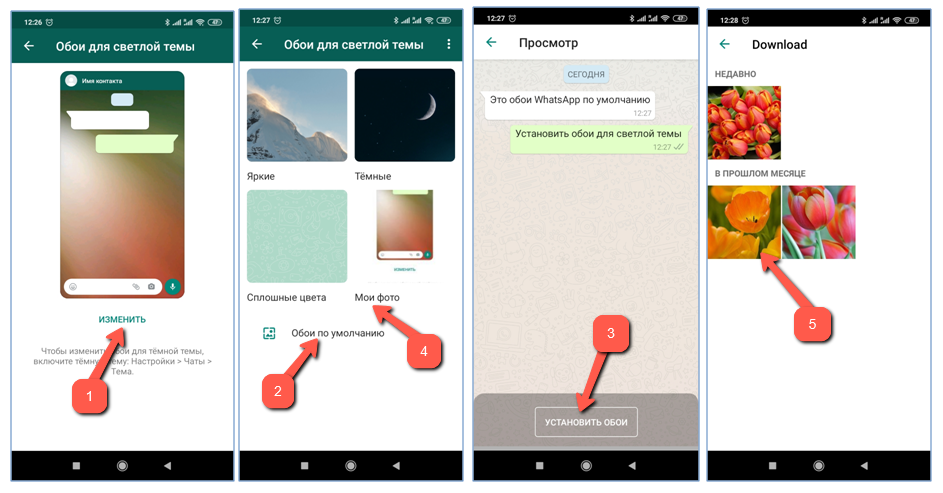
Кроме как из галереи, у пользователя есть возможность выбрать обои из:
- Проводника смартфона,
- Коллекции Google Фото,
- Облака Ru,
- Других сервисов с фотографиями и картинками.
Набор программ зависит от приложений, которые установлены пользователем на своём смартфоне. Для перехода в нужное месторасположение пользователю необходимо вызвать меню нажатием на три точки вверху справа и в меню выбрать тот раздел, куда планируется перейти для выбора файла для обоев.
Если пользователь установил обои и решил от них отказаться в пользу обоев по умолчанию, то на этапе выбора категории обоев нажатием на три точки вверху справа в меню необходимо выбрать пункт «Сброс настроек обоев».
Если предложенной коллекции обоев пользователю недостаточно, в магазине Play Market можно загрузить и установить любые тематические коллекции. Все эти коллекции оформлены по-разному, но суть одна: коллекция устанавливается на телефон, открывается (1), выбирается категория картинок, затем подходящая картинка. Эта картинка загружается на телефон (2), и при запуске алгоритма, описанного выше, её можно выбрать в галерее мобильного устройства.
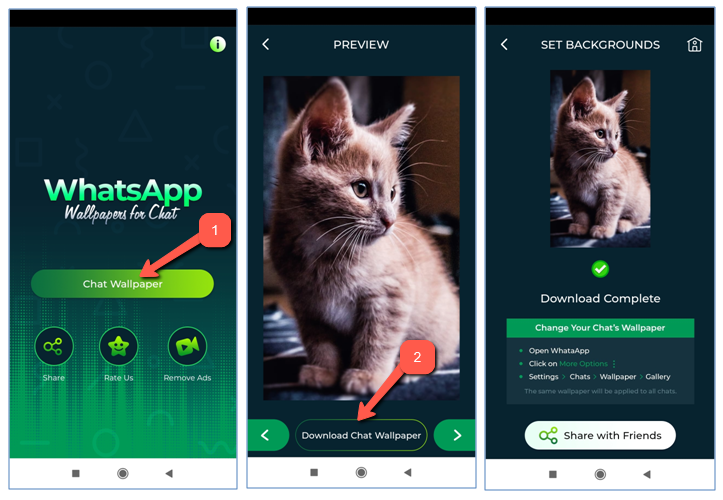
Установка фона для отдельного чата
Наверняка у каждого пользователя WhatsApp есть контакты, с которыми он чаще всего общается. Или, может быть, группы. Чтобы как-то выделить их среди других, можно персонализировать фон для этих чатов, установив в качестве обоев, к примеру, какую-нибудь «говорящую» картинку, с которой ассоциируется данный контакт или группы.
Для этого необходимо открыть чат с данным контактом или группой, затем нажать на три точки в правом верхнем углу окна для вызова меню и выбрать строку «Обои» (1). Отроется окно с коллекцией обоев, где пользователю нужно выбрать категорию обоев, например, «Яркие» (2). Откроется коллекция, в которой нужно отметить подходящий файл (3). Откроется предпросмотр файла. Если они понравились пользователю, то нужно нажать на кнопку «Установить обои» (4). Если картинка не пошла, то можно пролистать картинки вправо или влево и выбрать ту, которая подошла.
Следующий шаг – принять решение установить картинку для данного чата или на все чаты со светлой темой. Необходимо выбрать «Для чата» (5), затем нажать на «ОК» (6).
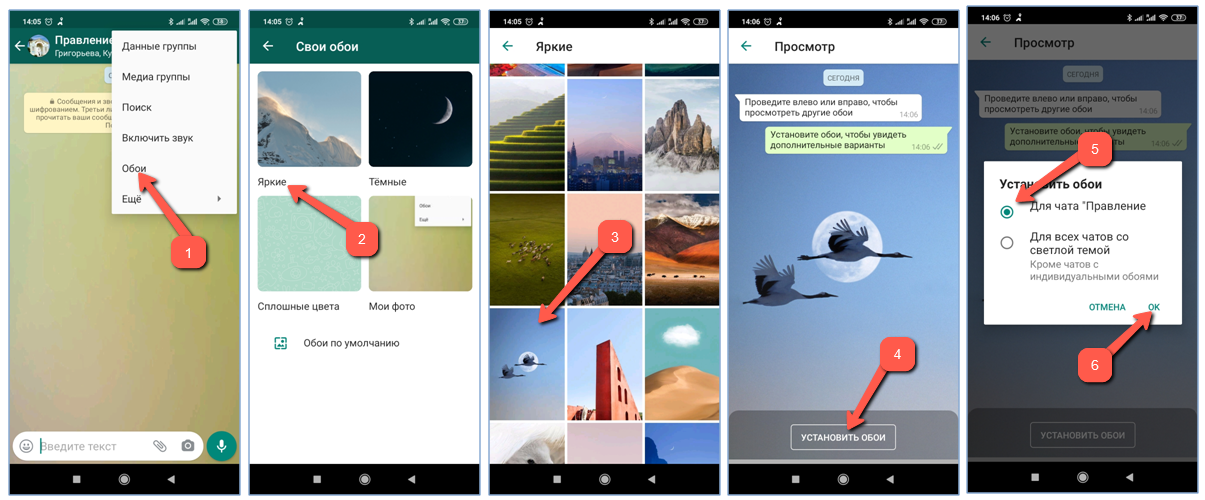
Замена фона для Windows
Принято считать, что Вацап для Windows – это очень ограниченное приложение, которое после синхронизации способно лишь «отзеркаливать» то, что происходит на мобильном устройстве, а значит, не имеет каких-то самостоятельных алгоритмов. Это утверждение касается также веб-версии WhatsApp. По сути, всё это так, хотя некоторый функционал худо-бедно, но в приложении присутствует.
Если говорить о смене фона, то в данном случае пользователь может выбрать только однотонный фон, причём для всех чатов сразу. Выделить отдельный чат в WhatsApp для Windows не получится.
Для смены фона пользователю необходимо войти в приложение и открыть любой чат, чтобы можно было визуально наблюдать изменения фона, находясь в «Настройках» программы.
Затем необходимо нажать на три точки вверху справа (1) и выбрать строку «Настройки»:
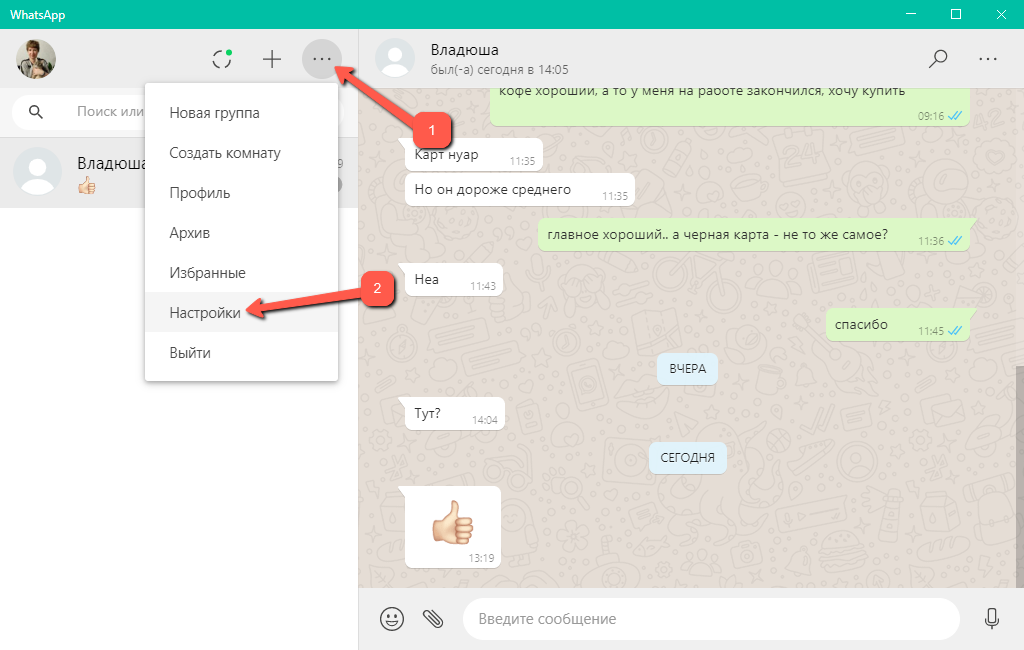
Откроется панель с настройками слева, и на ней есть пункт «Обои чата», куда нужно войти. После этого вместо настроек в этой части окна появится «палитра» с возможными цветами фона для чатов. Их достаточно много.

Для «примерки» цвета на чат достаточно навести мышь на определённый цвет, при этом фон чата сразу в него окрасится. Для установки выбранного цвета необходимо по нему кликнуть мышью, после чего он установится во всех чатах десктопного приложения, но, что интересно, в мобильной версии устройства фон останется без изменений, то есть обратной синхронизации не произойдёт.
В заключение статьи хочется подвести итог: Вацап для Андроид и для ПК позволяют пользователям персонализировать приложение, выбрав тему и установив обои. Правда, в мобильной версии приложения коллекция фонов богаче, а также можно выбрать индивидуальный дизайн для отдельных чатов.